2.3.1 保存工作簿
2025年10月13日
2.3.1 保存工作簿
(1)保存新建工作簿的具体操作步骤如下:
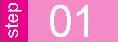 打开【另存为】对话框,如图2-27所示,可以选择下列操作之一:
打开【另存为】对话框,如图2-27所示,可以选择下列操作之一:
●单击【文件】菜单→【保存】命令。
●按快捷键<Ctrl+S>。
●单击【文件】菜单→【另存为】命令。
 单击【保存位置】列表框,在弹出的下拉列表框中选择要保存的位置。
单击【保存位置】列表框,在弹出的下拉列表框中选择要保存的位置。
 单击【保存】按钮。
单击【保存】按钮。
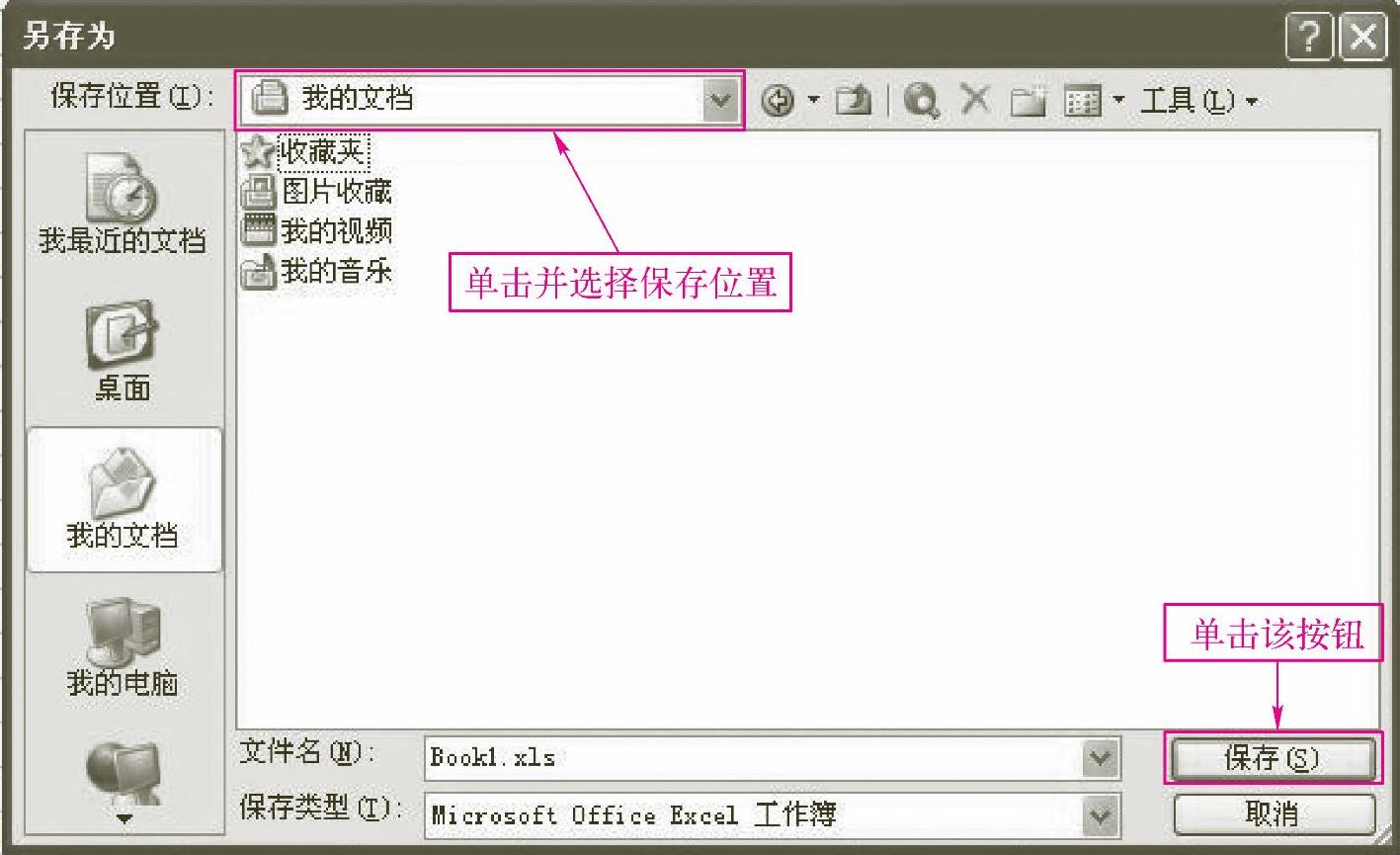
图2-27 【另存为】对话框
(2)如果要对工作簿进行加密,可以在【另存为】对话框中进行设置,具体操作步骤如下:
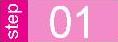 单击【工具】右侧的下拉箭头,在弹出的下拉菜单中单击【常规选项】命令,即可打开【保存选项】对话框,如图2-28所示。
单击【工具】右侧的下拉箭头,在弹出的下拉菜单中单击【常规选项】命令,即可打开【保存选项】对话框,如图2-28所示。
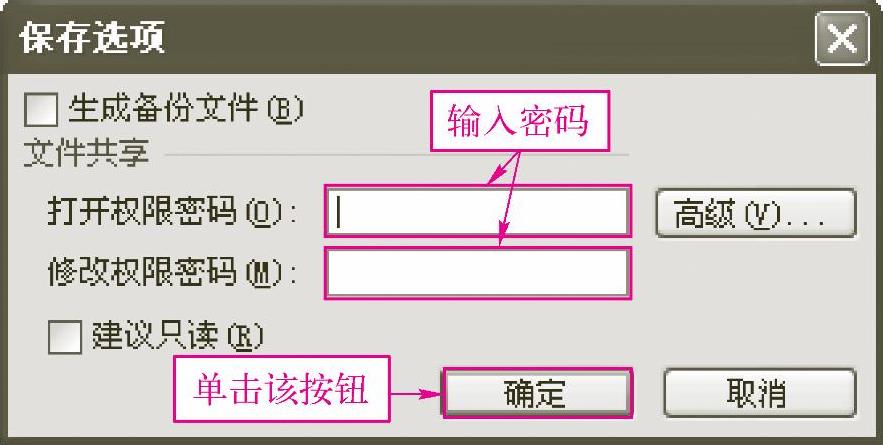
图2-28 【保存选项】对话框
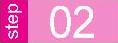 在【打开权限密码】文本框中输入打开密码,在【修改权限密码】文本框中输入修改密码。
在【打开权限密码】文本框中输入打开密码,在【修改权限密码】文本框中输入修改密码。
 单击【确定】按钮,打开【确认密码】对话框,如图2-29所示。
单击【确定】按钮,打开【确认密码】对话框,如图2-29所示。
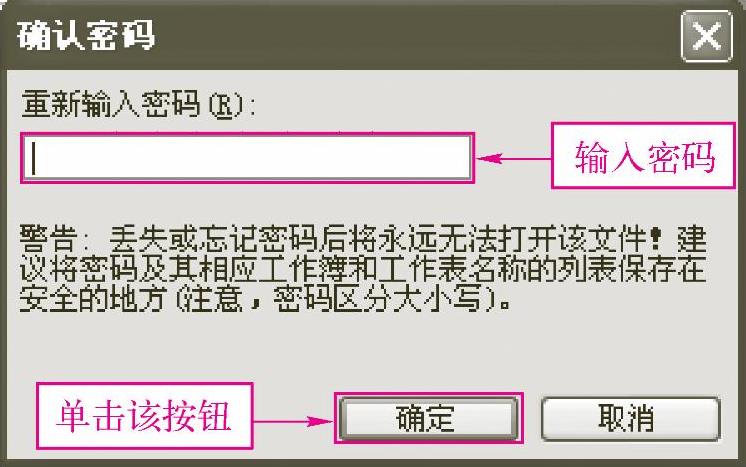
图2-29 【确认密码】对话框
 在【重新输入密码】文本框中再次输入打开密码,单击【确定】按钮。
在【重新输入密码】文本框中再次输入打开密码,单击【确定】按钮。
 在【重新输入修改权限密码】文本框中再次输入修改密码,单击【确定】按钮,返回到【另存为】对话框。
在【重新输入修改权限密码】文本框中再次输入修改密码,单击【确定】按钮,返回到【另存为】对话框。
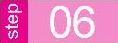 单击【保存】按钮。
单击【保存】按钮。
